Όταν έχετε να κάνετε με τις συναρτήσεων του πίνακα που έχουν χυθεί, όπως η SEQUENCE,είναι δυνατό να κάνετε αναφορά σε ολόκληρη την περιοχή εκχυσής τοποθετώντας τον τελεστή περιοχής εκχυσής (#) μετά την περιοχή. Στο παρακάτω παράδειγμα, έχουμε =SEQUENCE(10) στο κελί A2, το οποίο εκχύνεται σε A2:A11. Στο κελί C2 έχουμε τον τύπο =SUM(A2#), ο οποίος είναι ισοδύναμος με =SUM(A2:A11), καθώς το A2:A11 είναι η περιοχή εκχυσής του τύπου στο κελί A2. Αυτό επιστρέφει την τιμή 55, το άθροισμα όλων των τιμών στην περιοχή του πίνακα που χύθηκε.
Εάν η περιοχή εκχυσής αυξάνεται ή συμβάλλεται, για παράδειγμα, αλλάζοντας τον τύπο στο A2 σε =SEQUENCE(20), ο τύπος SUM θα το απεικονίσει αυτόματα. Εάν αυτή ήταν μια κανονική περιοχή, θα έπρεπε να εισαγάγετε =SUM(A2:A11) και να την ενημερώσουμε με μη αυτόματο τρόπο, εάν αλλάξει η περιοχή διαρροών. Συχνά, μπορεί να μην έχετε συνειδητοποιήσει εάν μια περιοχή έχει αλλάξει, επομένως αυτό μπορεί να καταργήσει πολλές εργασίες για την υπόθεση.
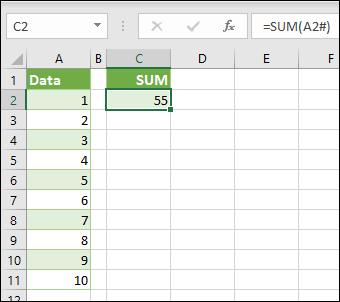
Ακολουθεί ένα άλλο παράδειγμα χρήσης του τελεστή περιοχής σε διάφορους τύπους, όπου δημιουργούμε μια μοναδική λίστα από μια λίστα ονομάτων, ταξινομήστε τη λίστα και, στη συνέχεια, φιλτράρετε για ονόματα με μήκος άνω των 3 χαρακτήρων. Έχουμε =SORT(C2#) στο κελί E2 και =FILTER(C2#;LEN(C2#)>3) στο κελί G2.
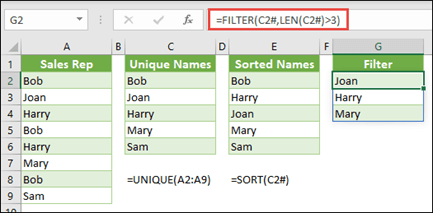
Γνωστοί περιορισμοί
Ο τελεστής περιοχής που εκχύθηκε δεν υποστηρίζει αναφορές σε κλειστά βιβλία εργασίας. Αντί για αυτό, θα επιστρέψει #REF! τιμή σφάλματος. Το άνοιγμα του βιβλίου εργασίας στο οποίο γίνεται αναφορά θα επιλύσει το πρόβλημα.
Χρειάζεστε περισσότερη βοήθεια;
Μπορείτε ανά πάσα στιγμή να ρωτήσετε έναν ειδικό στην Κοινότητα τεχνικής υποστήριξης του Excel ή να λάβετε υποστήριξη στις Κοινότητες.










